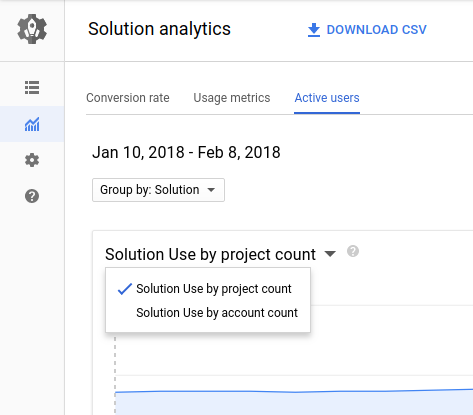Após o lançamento do produto, pode monitorizar as respetivas estatísticas para obter informações sobre como os utilizadores encontram, implementam e executam os seus produtos, incluindo o desempenho das suas campanhas de marketing.
Para ver as suas estatísticas:
- Abra o Producer Portal.
Clique em Analytics. O link direto para a página do Analytics é
https://console.cloud.google.com/producer-portal/analytics.
No painel de controlo de estatísticas, pode ver uma vista dos seus dados, agrupados por intervalos de tempo específicos, e filtrar os dados pelos tipos de produtos que vende. Também pode ver os dados organizados por como os utilizadores encontraram o seu produto, como através de uma pesquisa Google, um link direto ou um URL de referência específico.
As secções seguintes descrevem as métricas que pode acompanhar no seu painel de controlo.
Para filtrar os dados por hora, tipo de produto ou canal de aquisição, abra o painel de filtros à direita da página. Se o painel não estiver aberto, clique em Mostrar painel na parte superior direita.
Analisar a taxa de conversão
O separador Taxa de conversão mostra como os utilizadores percorrem o percurso de descoberta dos seus produtos e, em seguida, a implementação ou a inscrição, conforme aplicável. Use estas estatísticas para desenvolver e refinar as suas iniciativas de entrada no mercado para aquisições mais eficazes.
Pode agrupar os seus dados por solução ou por canal, que mostra como os utilizadores encontraram a ficha do Cloud Marketplace do seu produto. Cada canal é uma combinação da origem do tráfego, como um site de redes sociais, e do meio, como um anúncio pago. Por exemplo, o canal Paid Social indica o tráfego proveniente de um anúncio pago numa rede social importante.
Saiba mais acerca dos canais predefinidos no Google Analytics.
Se usar URLs personalizados para campanhas de marketing, use as secções seguintes para criar as suas campanhas e adicioná-las para acompanhamento.
Criar e acompanhar campanhas de marketing
Pode acompanhar as taxas de conversão das suas campanhas de marketing criando URLs personalizados que direcionam os utilizadores para a página do seu produto. Normalmente, os URLs personalizados têm parâmetros utm_ que identificam a forma como os utilizadores ficaram a conhecer o seu produto.
Por exemplo, se promoveu o seu produto numa newsletter de inverno para os seus contactos, o URL personalizado pode ter um aspeto semelhante ao seguinte:
https://console.cloud.google.com/marketplace/your-organization/solution-name?utm_source=newsletter&utm_medium=email&utm_campaign=winter_promo
Depois de criar um URL personalizado, pode adicionar os parâmetros do URL ao Producer Portal. Quando seleciona Campanhas, apenas o tráfego atribuível aos nomes das campanhas que adicionou é apresentado no gráfico.
Criar URLs personalizados para campanhas
Para criar URLs de campanhas personalizados, defina o parâmetro de consulta utm_campaign nos URLs dos produtos com um valor único. Por exemplo, o URL seguinte define o parâmetro de consulta utm_campaign como ft_spring_promo para o produto Google Click to Deploy Wordpress:
https://console.cloud.google.com/marketplace/details/click-to-deploy-images/wordpress?utm_campaign=ft_spring_promo
Também pode filtrar e agrupar por valores utm_source e utm_medium, desde que
também esteja definido um valor utm_campaign.
Pode usar uma ferramenta como o construtor de URLs para campanhas do Google Analytics para criar os URLs das suas campanhas.
Para ver informações gerais sobre campanhas personalizadas e os tipos de utm_parâmetros que pode usar, consulte a documentação do Google Analytics.
O painel de controlo de produtos mostra a origem, o meio e o nome da sua campanha.
Acompanhar campanhas no Producer Portal
No Producer Portal, use Adicionar campanhas para adicionar as suas campanhas para acompanhamento.
Introduza os valores utm_campaign usados nos seus URLs, apenas o valor, e não a string de consulta completa do URL.utm_campaign Por exemplo, se tiver o seguinte URL:
https://console.cloud.google.com/marketplace/your-organization/solution-name?utm_source=newsletter&utm_medium=email&utm_campaign=winter_promo
Introduziria winter_promo como ID da campanha.
O portal pode acompanhar vários valores utm_campaign, até um limite de 2000. Use a opção Gerir campanhas para mudar o nome ou remover valores de campanhas existentes. As campanhas são guardadas e carregadas sempre que visita o Analytics.
Existem dois valores especiais de campanhas que estão sempre disponíveis: (not set) e
(other). (not set) significa tráfego sem campanha associada. (other) é para campanhas com menos de 5 utilizadores com eventos de sucesso.
Depois de adicionar as campanhas, o Producer Portal apresenta estatísticas do funil de vendas para todas as visitas históricas à página de detalhes do produto que incluem os valores utm_campaign especificados. Isto significa que pode obter dados de campanhas de marketing anteriores e não apenas de novas campanhas.
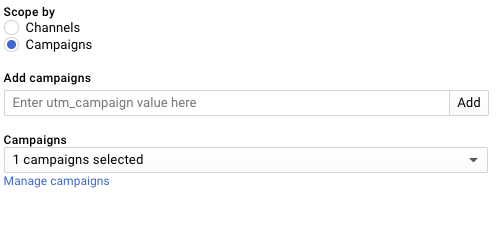
Pode filtrar os dados da campanha pelas seguintes dimensões:
Origem: a origem do seu tráfego, por exemplo, um motor de pesquisa (google.com), um domínio (example.com) ou a forma como distribui as informações da campanha, como
monthly_newsletter.Meio: a categoria da origem, como pesquisa orgânica, referência da Web, meios pagos, etc. Quando configura um URL de campanha personalizado, pode criar um meio personalizado como parte do URL através do parâmetro
utm_medium.
Atribuir passos do funil a nomes de campanhas
Na maioria dos casos, um utilizador segue o seu link personalizado, vê um produto, configura esse produto e, em seguida, implementa o produto numa única sessão. Nestes casos, o nome da campanha é claramente atribuível a cada fase.
Noutros casos, um cliente pode seguir o link personalizado para a sua ficha, mas pode sair antes da implementação. Se esse cliente regressar mais tarde e fizer a implementação, essa implementação é contabilizada para a campanha que originalmente trouxe o cliente para a sua ficha do Cloud Marketplace. Se o cliente visitou a sua ficha várias vezes a partir de campanhas diferentes antes de regressar finalmente numa sessão sem campanhas, é creditada a campanha mais antiga em que se inscreveu ou implementou o produto.
Métricas de utilização para máquinas virtuais (VMs)
Se oferecer produtos de máquinas virtuais (VM) no Cloud Marketplace, o separador Estatísticas de utilização mostra a frequência com que os seus produtos estão a ser usados ao longo do tempo. Estas informações podem ser úteis para responder a perguntas como "A utilização do meu produto está a aumentar?" ou para estimar a sua receita mensal para modelos de faturação de taxa fixa ou baseados na utilização. Pode agrupar os dados por produtos, zonas de implementação e tipos de máquinas.
Pode ver a utilização do seu produto por horas de VM e horas de núcleo. Cada métrica é agregada durante um período de 24 horas. Por exemplo, se tiver 48 horas de MV num determinado dia, significa que uma média de 2 MVs estavam a executar o seu produto durante esse dia. Da mesma forma, se tiver 144 horas de núcleo num determinado dia, podem ter existido 10 clientes a executar VMs g1-small (0,6 núcleos cada) ou um cliente a executar uma VM personalizada de 6 núcleos.

Utilizadores ativos para VMs
Se oferecer produtos baseados em MV, o separador Utilizadores ativos mostra quantos utilizadores estão a executar o seu produto ao longo do tempo.
Estas informações podem ser usadas para responder a perguntas como "Quantas implementações ativas do meu software existem?" e "Que tamanho de MV a maioria dos meus utilizadores executa?"
Pode ver os utilizadores ativos por projetos ou por contas de faturação. As VMs são implementadas em projetos, mas alguns clientes podem ter vários projetos associados a uma única conta de faturação. Google Cloud